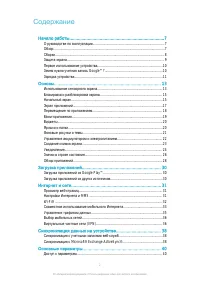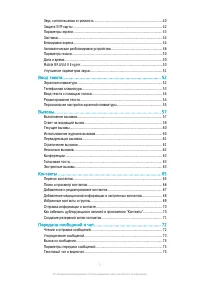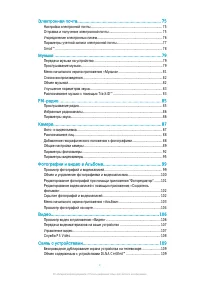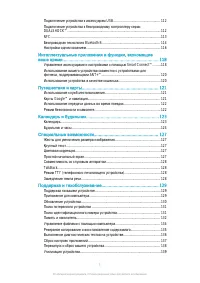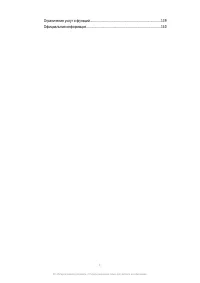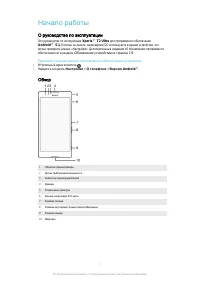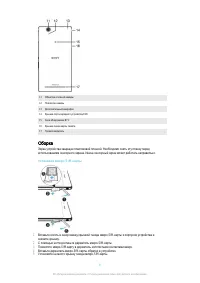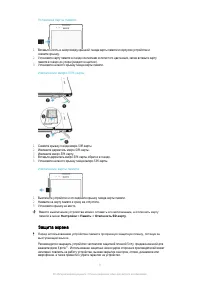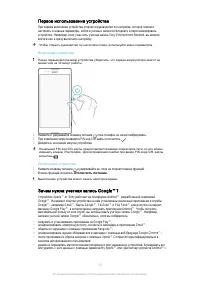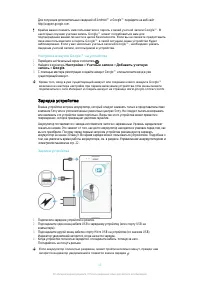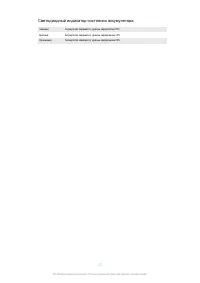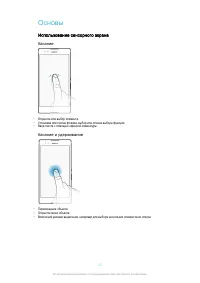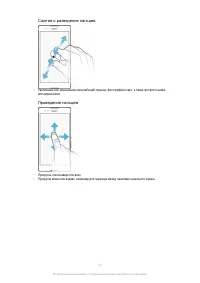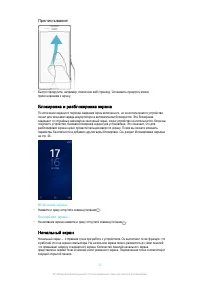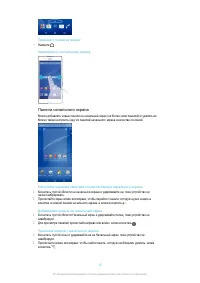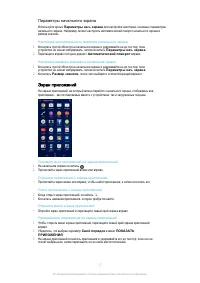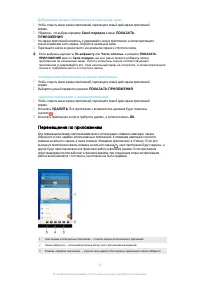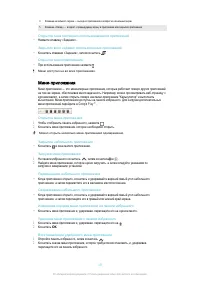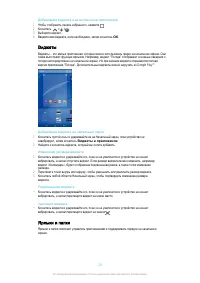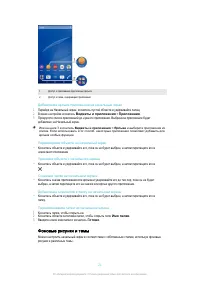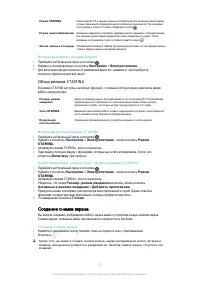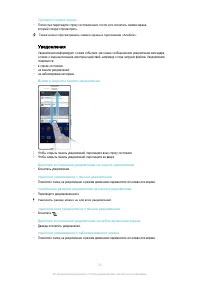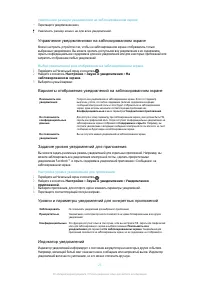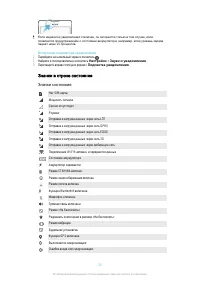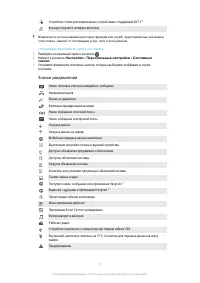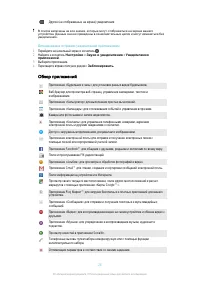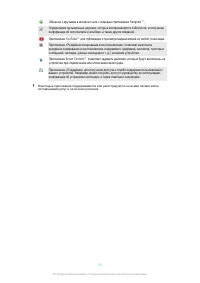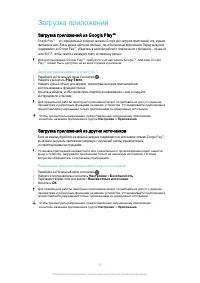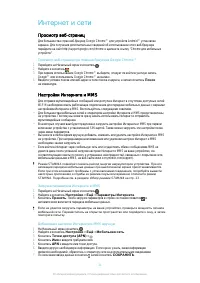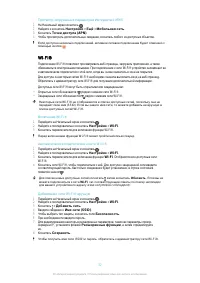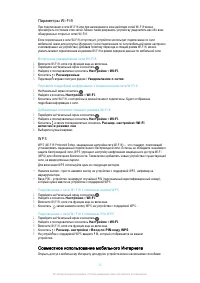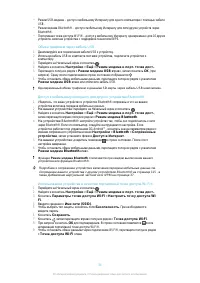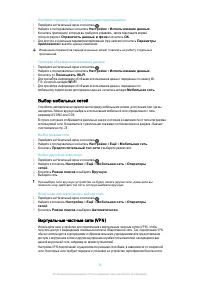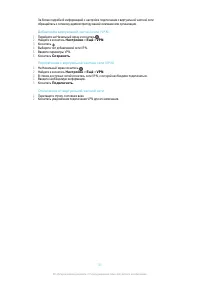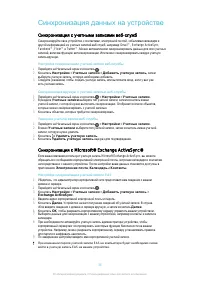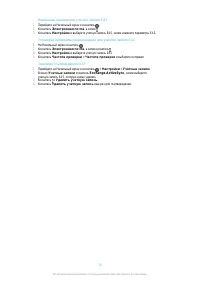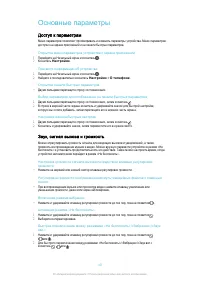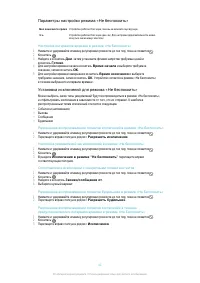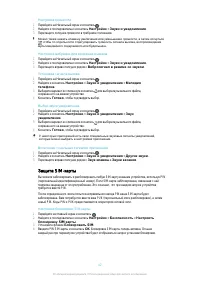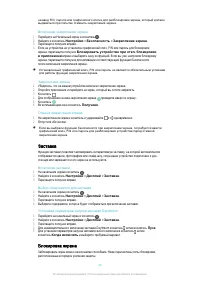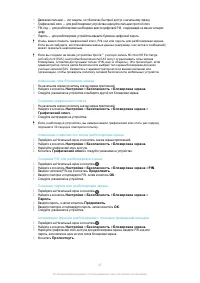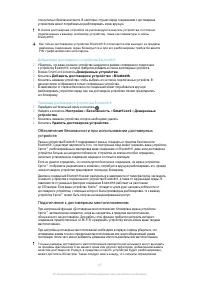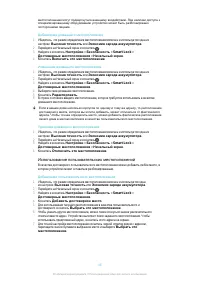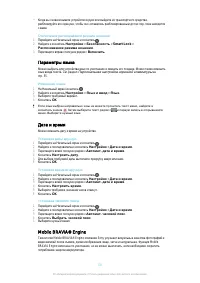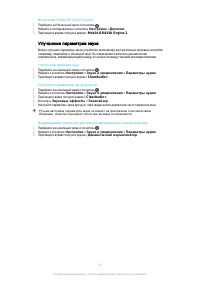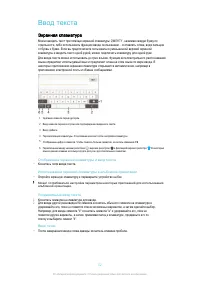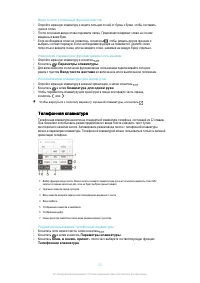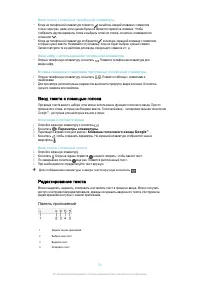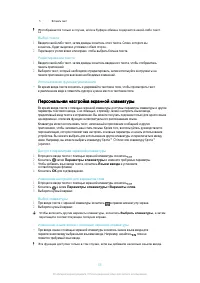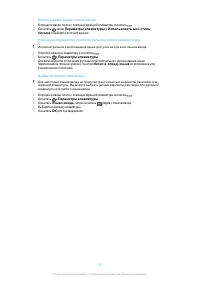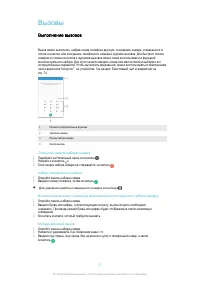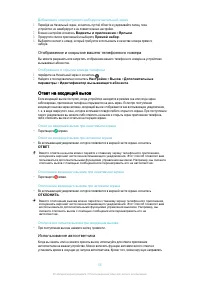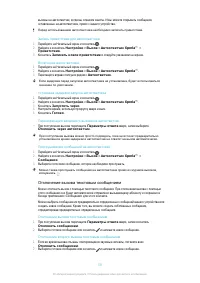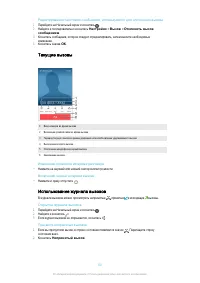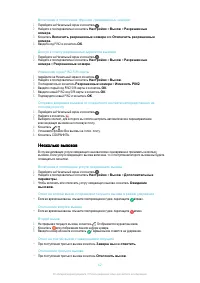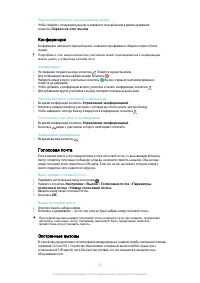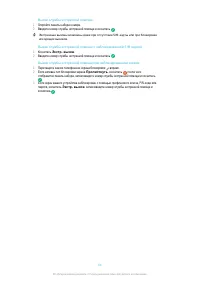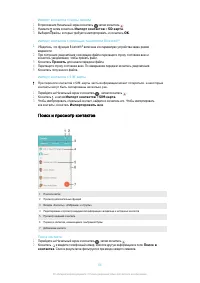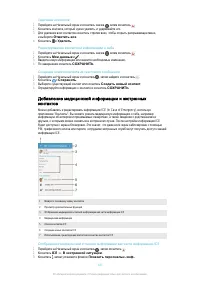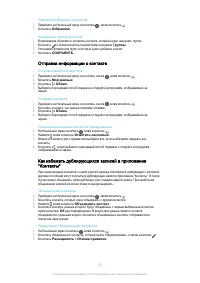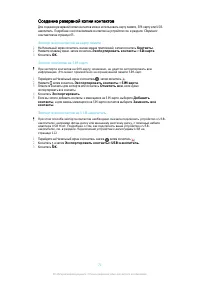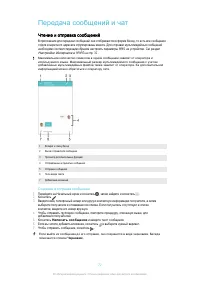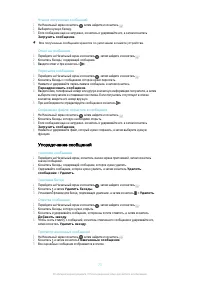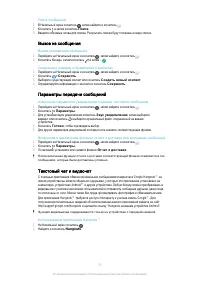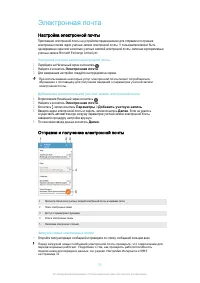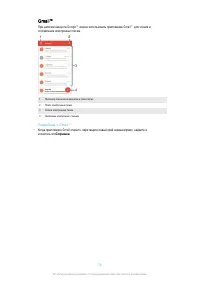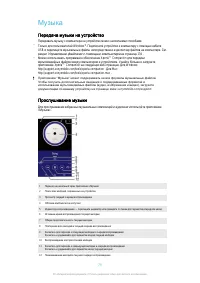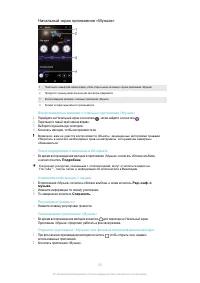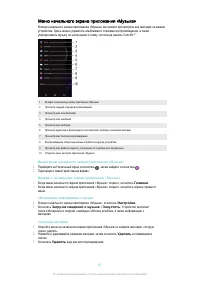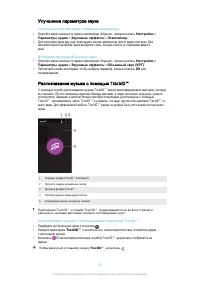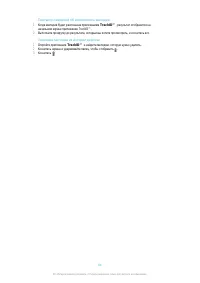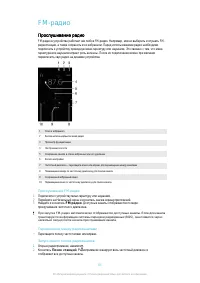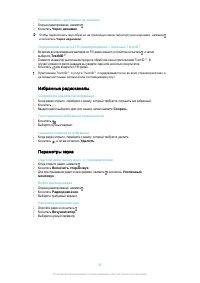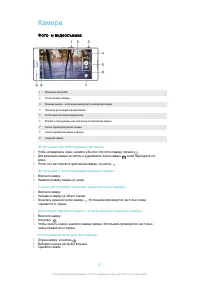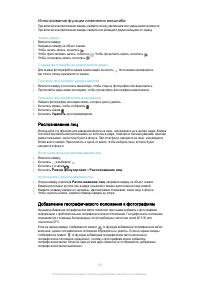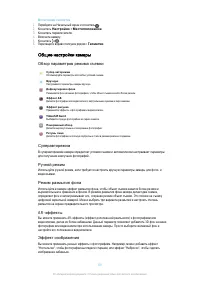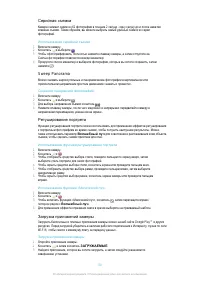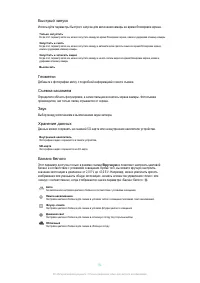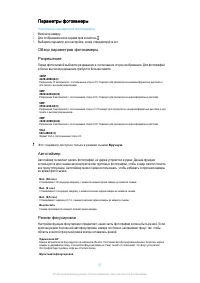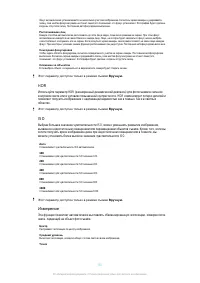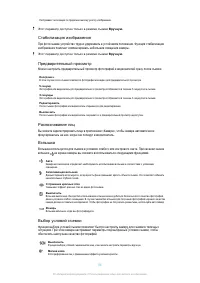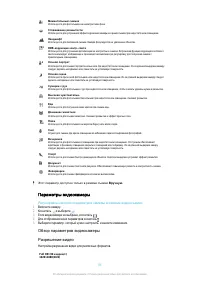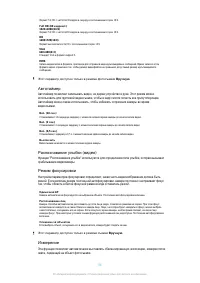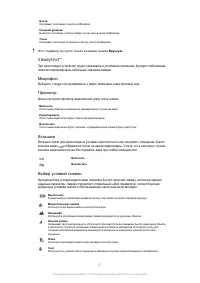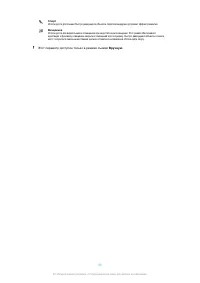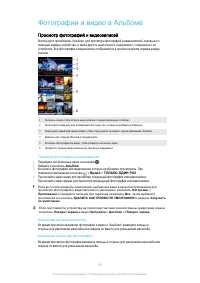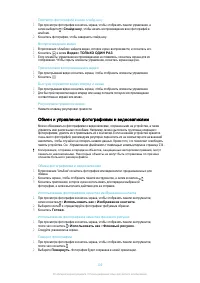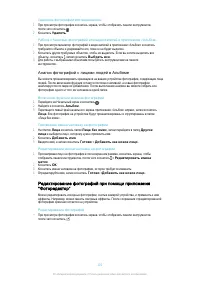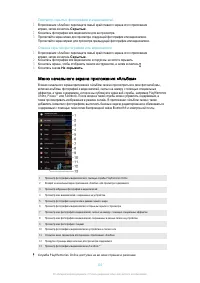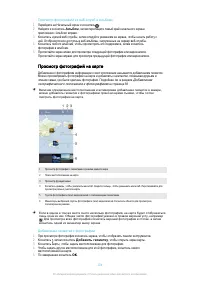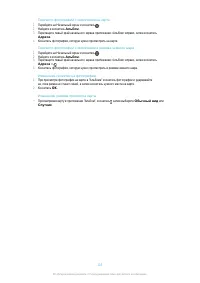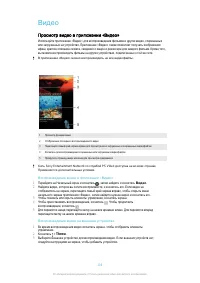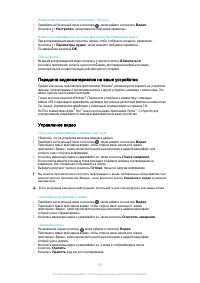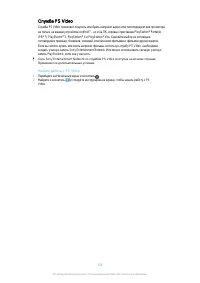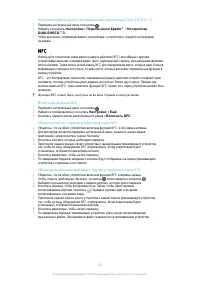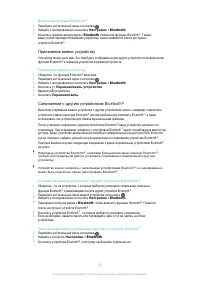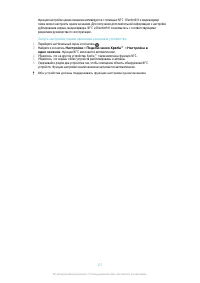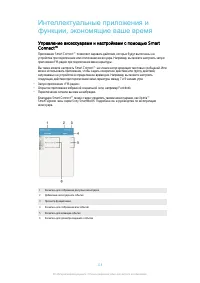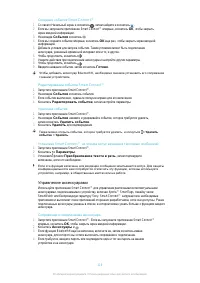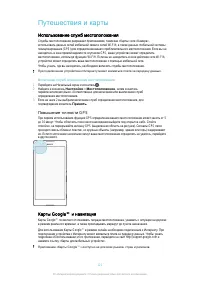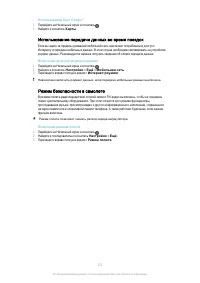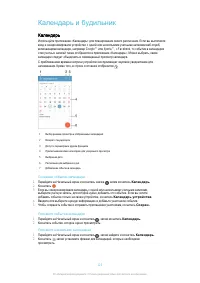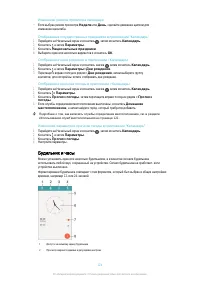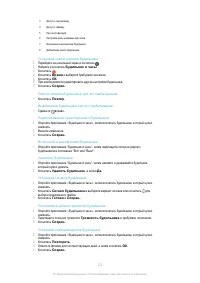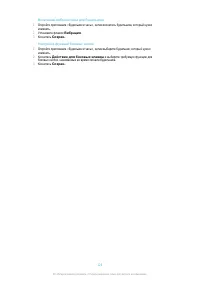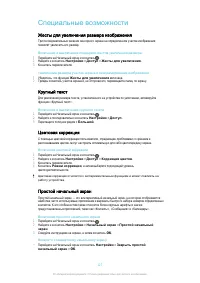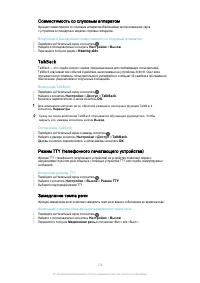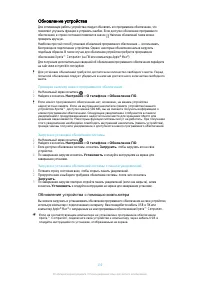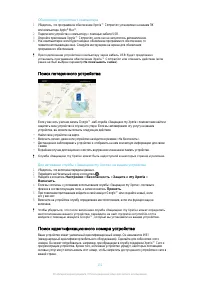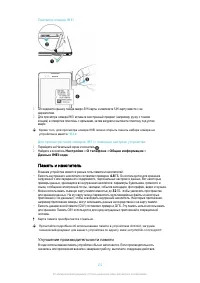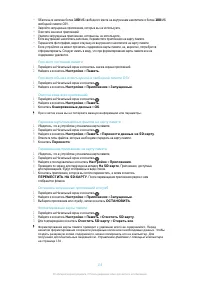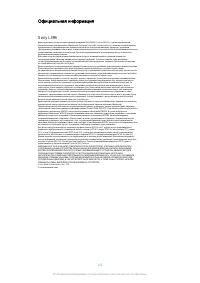Смартфоны Sony Xperia T2 Ultra (D5303 / D5306) - инструкция пользователя по применению, эксплуатации и установке на русском языке. Мы надеемся, она поможет вам решить возникшие у вас вопросы при эксплуатации техники.
Если остались вопросы, задайте их в комментариях после инструкции.
"Загружаем инструкцию", означает, что нужно подождать пока файл загрузится и можно будет его читать онлайн. Некоторые инструкции очень большие и время их появления зависит от вашей скорости интернета.
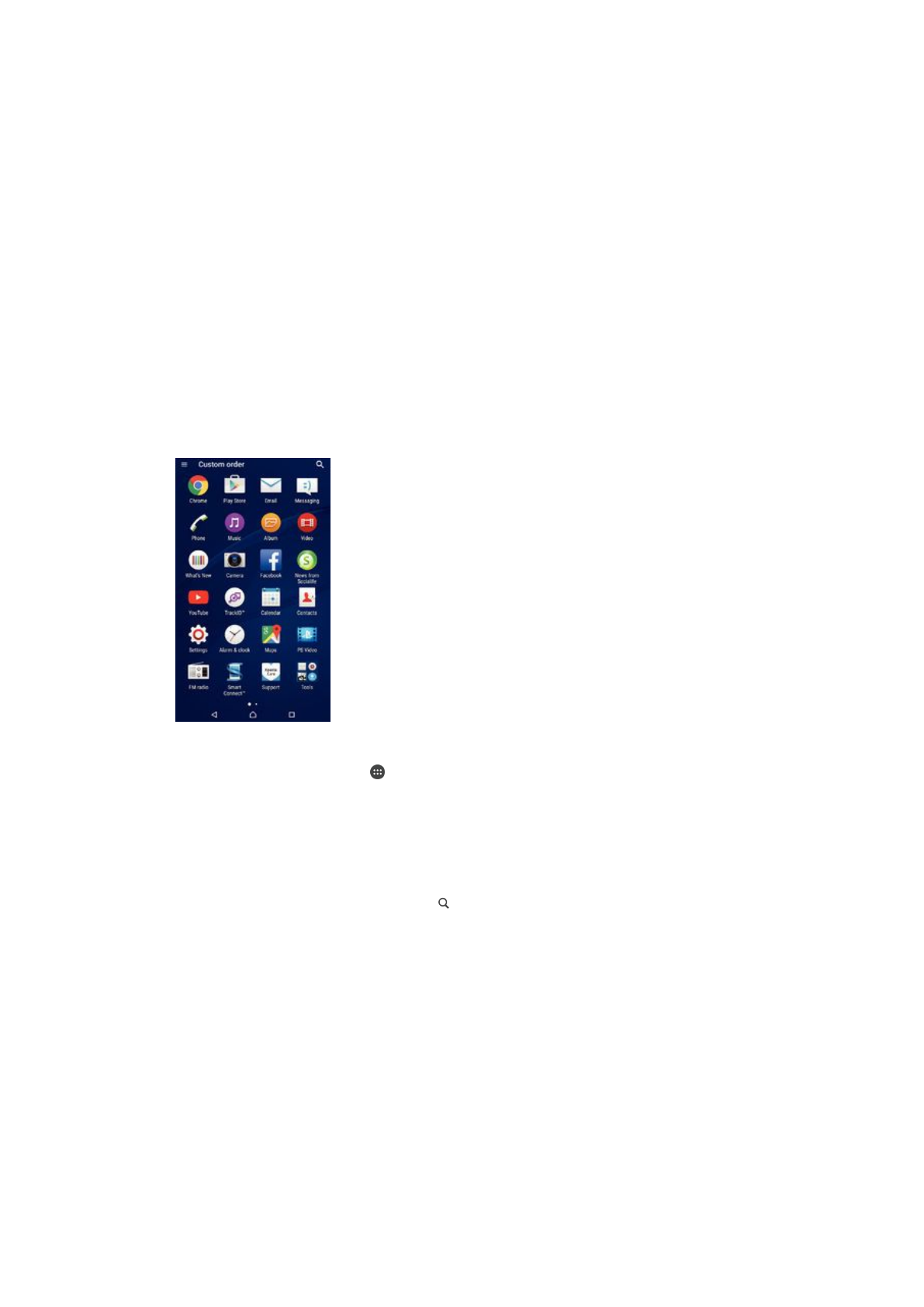
Параметры
начального
экрана
Используйте
ярлык
Параметры
нач
.
экрана
для
настройки
некоторых
основных
параметров
начального
экрана
.
Например
,
можно
настроить
автоматический
поворот
начального
экрана
и
размер
значков
.
Настройка
автоматического
поворота
начального
экрана
1
Коснитесь
пустой
области
на
начальном
экране
и
удерживайте
ее
до
тех
пор
,
пока
устройство
не
начнет
вибрировать
,
затем
коснитесь
Параметры
нач
.
экрана
.
2
Перетащите
вправо
ползунок
рядом
с
Автоматический
поворот
вправо
.
Настройка
размера
значков
на
начальном
экране
1
Коснитесь
пустой
области
на
начальном
экране
и
удерживайте
ее
до
тех
пор
,
пока
устройство
не
начнет
вибрировать
,
затем
коснитесь
Параметры
нач
.
экрана
.
2
Коснитесь
Размер
значков
,
после
чего
выберите
соответствующий
вариант
.
Экран приложений
На
экране
приложений
,
на
который
можно
перейти
с
начального
экрана
,
отображены
все
приложения
–
как
поставляемые
вместе
с
устройством
,
так
и
загруженные
позднее
.
Просмотр
всех
приложений
на
экране
приложений
1
На
начальном
экране
коснитесь
.
2
Пролистайте
экран
приложений
влево
или
вправо
.
Открытие
приложения
с
экрана
приложений
•
Пролистайте
экран
влево
или
вправо
,
чтобы
найти
приложение
,
а
затем
коснитесь
его
.
Поиск
приложения
с
экрана
приложений
1
Когда
открыт
экран
приложений
,
коснитесь
.
2
Коснитесь
названия
приложения
,
которое
требуется
найти
.
Открытие
меню
экрана
приложений
•
Откройте
экран
приложений
и
перетащите
левый
край
экрана
вправо
.
Перемещение
приложения
на
экране
приложений
1
Чтобы
открыть
меню
экрана
приложений
,
перетащите
левый
край
экрана
приложений
вправо
.
2
Убедитесь
,
что
выбран
параметр
Свой
порядок
в
меню
ПОКАЗАТЬ
ПРИЛОЖЕНИЯ
.
3
На
экране
приложений
коснитесь
приложения
и
удерживайте
его
до
тех
пор
,
пока
оно
не
станет
выбранным
,
затем
перетащите
его
в
новое
местоположение
.
17
Это
Интернет
-
версия
документа
. ©
Печать
разрешена
только
для
частного
использования
.
Характеристики
Остались вопросы?Не нашли свой ответ в руководстве или возникли другие проблемы? Задайте свой вопрос в форме ниже с подробным описанием вашей ситуации, чтобы другие люди и специалисты смогли дать на него ответ. Если вы знаете как решить проблему другого человека, пожалуйста, подскажите ему :)